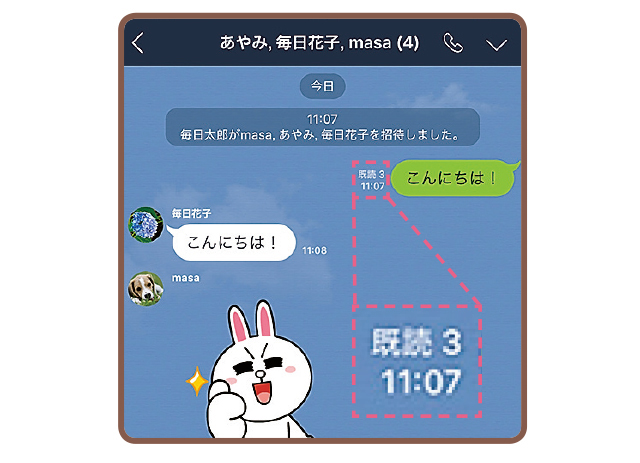スマホの文字入力、スムーズにできていますか? 20年にわたって携帯電話業界を取材し続けているジャーナリストの村元正剛さんに、スマホの「小さい『っ』や全角英数字などの入力の仕方」を教えていただきました。

拗促音や全角英数字の入力は...⁉ 文字入力のルールを覚えましょう
スマホは画面に表示されるキーボードをタップして、文字を入力します。
基本的には、従来型のケータイと同じように入力できますが、入力したい文字や記号が出てこなくて、どこを押せばいいかと迷うこともあるでしょう。
そこで、スマホ初心者が迷いやすい文字や記号の入力方法を解説します。
今月は、「ぁ」「っ」などの小さい文字(拗音と促音)、全角(※)の英数字、大文字のアルファベットを入力する方法を紹介します。
なお、スマホの文字入力の方法は複数あり、自分が使いやすいものを設定できます。
ここでは、はじめから設定されている、ケータイに近い入力方法で解説します。
また、Androidのスマホは、機種によって表示されるキーボードが異なり、操作手順も若干異なる場合があります。
ここでは、多くの人が使っている機種を例に紹介します。
小さい「っ」を入力するには?
【iPhone】
 「た」を押した指を上方向になぞる、または「た」を3回タップしましょう。
「た」を押した指を上方向になぞる、または「た」を3回タップしましょう。
↓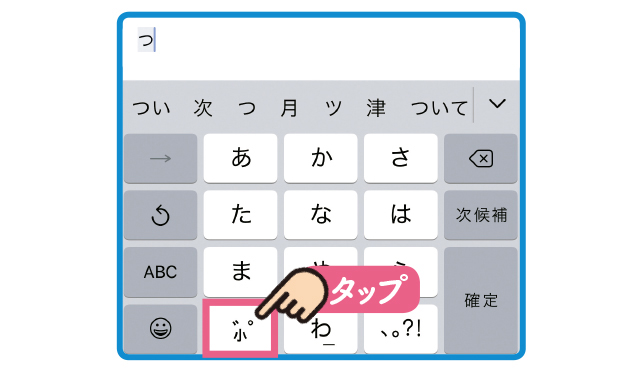 「小」をタップしましょう。
「小」をタップしましょう。
↓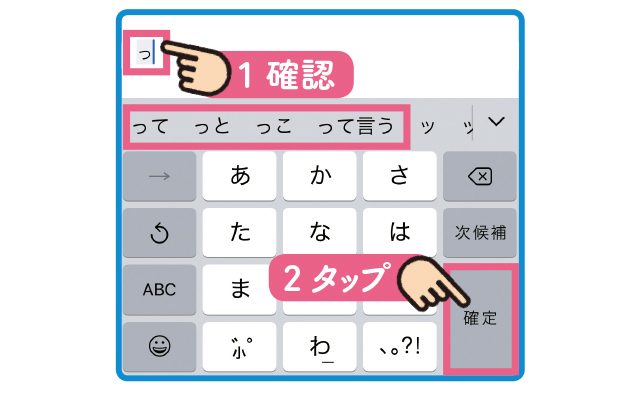 「つ」が小さい「っ」に変わります。「確定」をタップすると入力が確定します。候補欄に、入力したい文字が表示された場合は、それをタップしましょう。
「つ」が小さい「っ」に変わります。「確定」をタップすると入力が確定します。候補欄に、入力したい文字が表示された場合は、それをタップしましょう。
【Android】
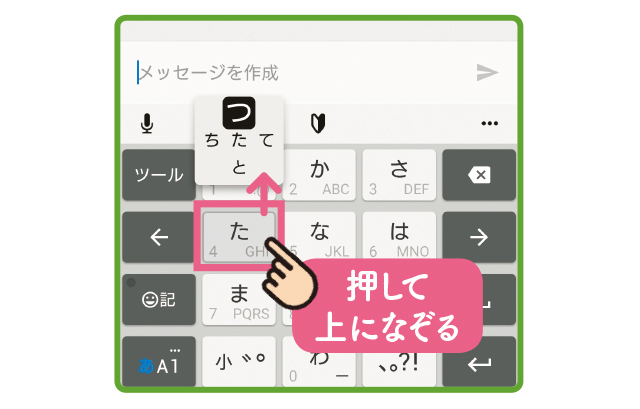 「た」を押した指を上方向になぞる、または「た」を3回タップしましょう。
「た」を押した指を上方向になぞる、または「た」を3回タップしましょう。
↓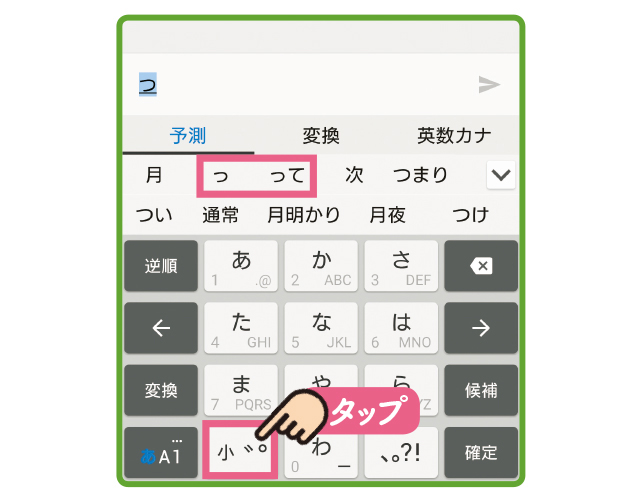 「小」をタップしましょう。なお、候補欄に、入力したい文字が表示された場合は、それをタップするのが簡単です。
「小」をタップしましょう。なお、候補欄に、入力したい文字が表示された場合は、それをタップするのが簡単です。
↓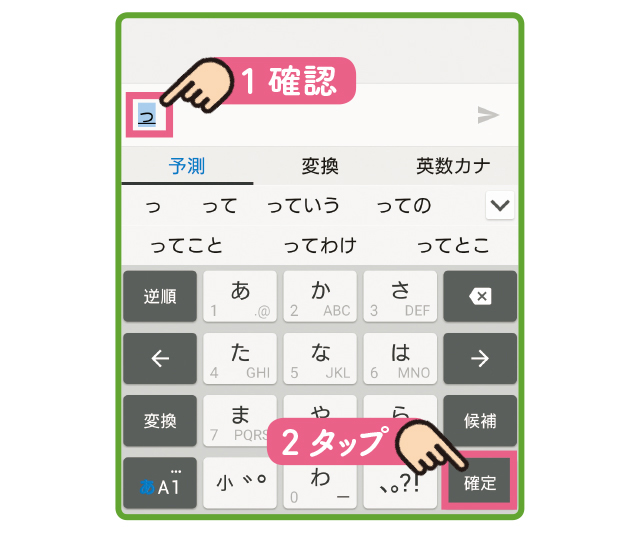
「つ」が小さい「っ」に変わります。「確定」をタップすると入力が確定します。
キーボードの文字種を切り替えるには?
【iPhone】
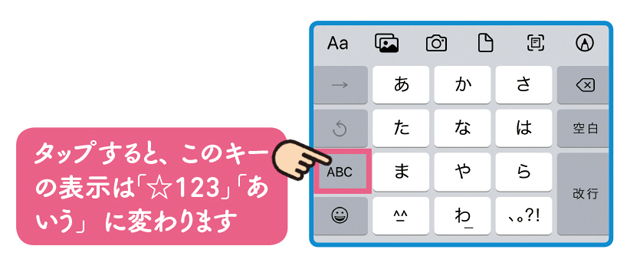
「ABC」キーをタップすると、かな→英字→数字・記号の順で切り替わります。
【Android】
 「あA1」キーをタップすると、かな→英字→数字の順で切り替わります。
「あA1」キーをタップすると、かな→英字→数字の順で切り替わります。
全角の数字を入力するには?
【iPhone】
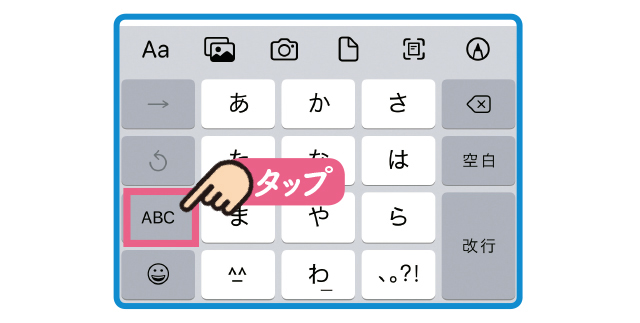 「ABC」を2回タップします。
「ABC」を2回タップします。
↓ 入力したい数字をタップしましょう。
入力したい数字をタップしましょう。
↓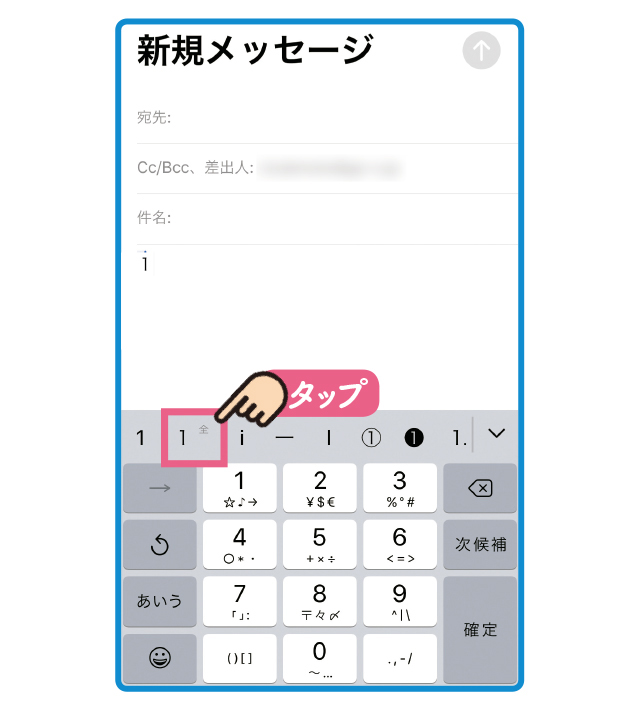 「全」という但し書きがある数字をタップしましょう。
「全」という但し書きがある数字をタップしましょう。
【Xperiaの場合】
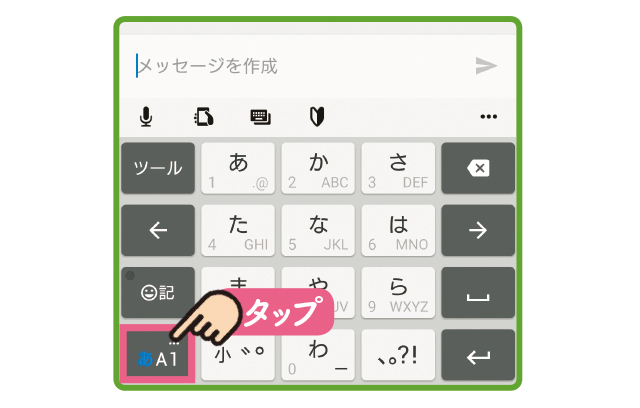 「あA1」を2回タップします。
「あA1」を2回タップします。
↓
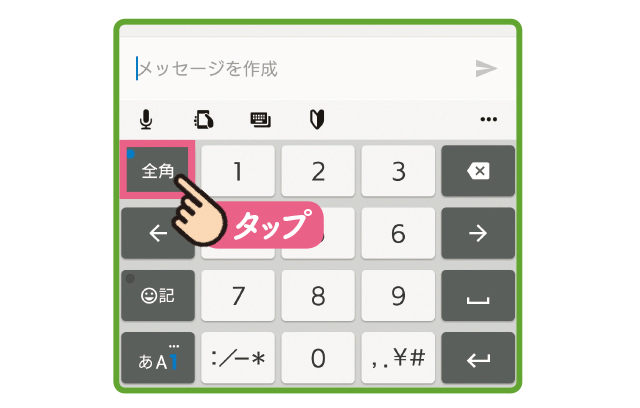 数字のキーボードに変わったら、「全角」をタップしましょう。
数字のキーボードに変わったら、「全角」をタップしましょう。
↓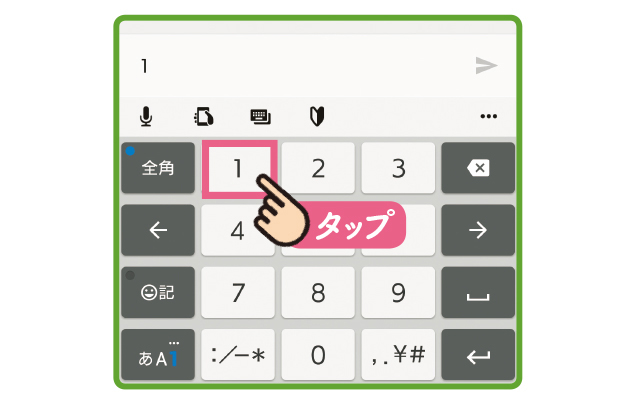 入力したい数字をタップしましょう。
入力したい数字をタップしましょう。
【AQUOSの場合】
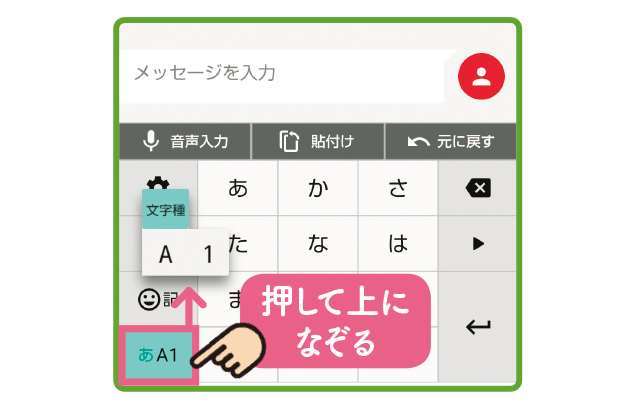 「あA1」を押した指を上方向になぞって、「文字種」を選択しましょう。
「あA1」を押した指を上方向になぞって、「文字種」を選択しましょう。
↓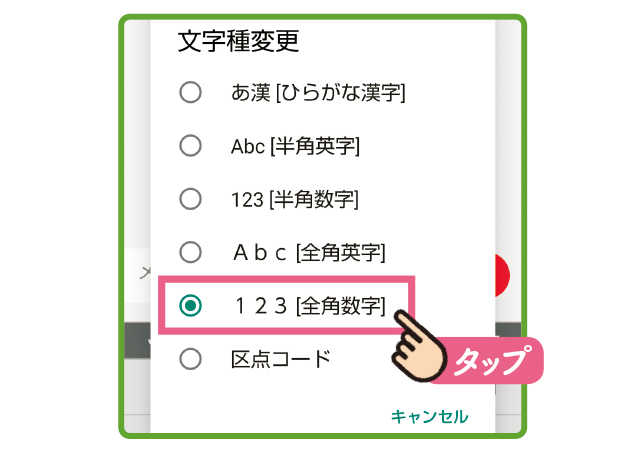 「123 [全角数字]」をタップしましょう。
「123 [全角数字]」をタップしましょう。
↓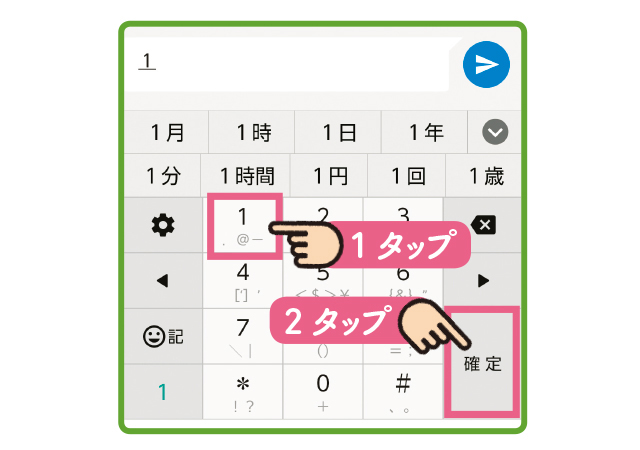 入力したい数字をタップしましょう。「確定」をタップすると入力が確定します。
入力したい数字をタップしましょう。「確定」をタップすると入力が確定します。
大文字のアルファベットを入力するには?
【iPhone】
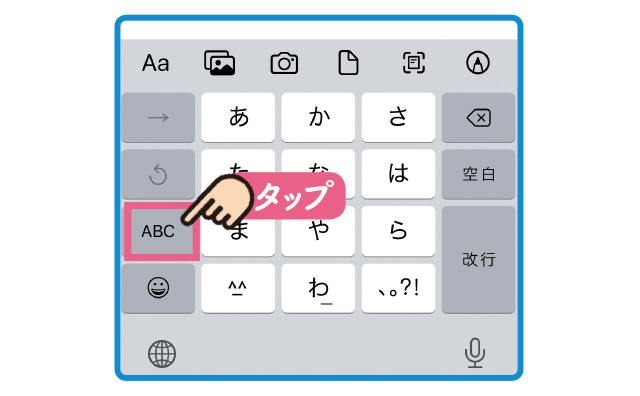 「ABC」をタップします。
「ABC」をタップします。
↓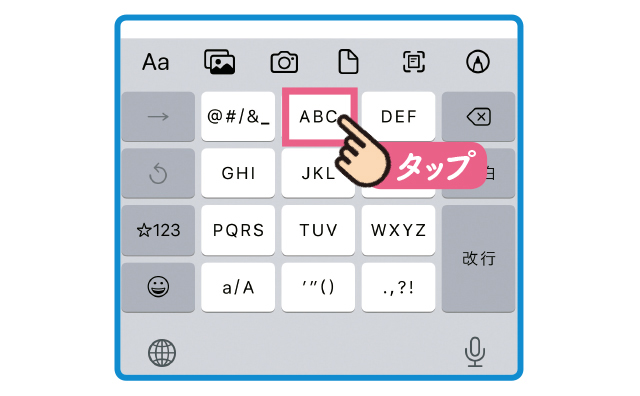 英字のキーボードに切り替わったら、入力したい英字をタップしましょう。
英字のキーボードに切り替わったら、入力したい英字をタップしましょう。
↓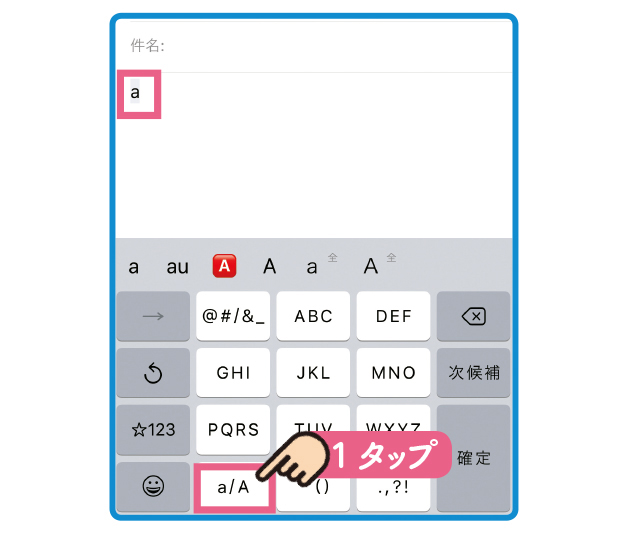 ↓
↓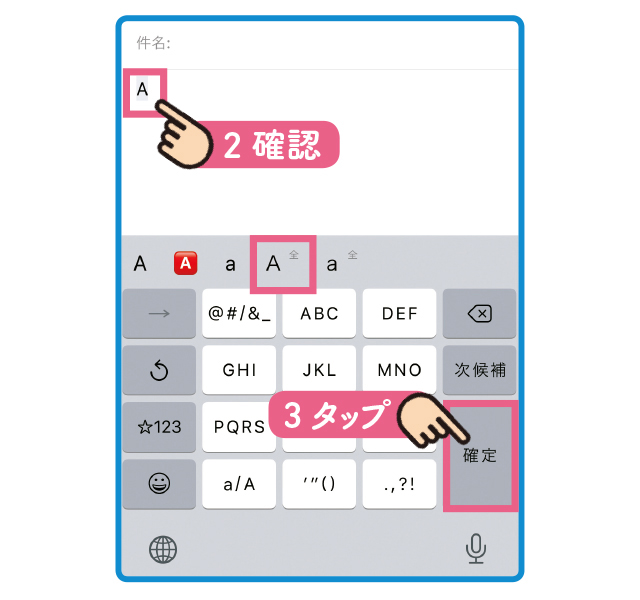 「a/A」をタップすると、小文字で表示された英字が大文字に変わります。「確定」をタップすると入力が確定します。全角のアルファベットを入力したい場合は、候補欄の「A 全」をタップしましょう。
「a/A」をタップすると、小文字で表示された英字が大文字に変わります。「確定」をタップすると入力が確定します。全角のアルファベットを入力したい場合は、候補欄の「A 全」をタップしましょう。
【Android】
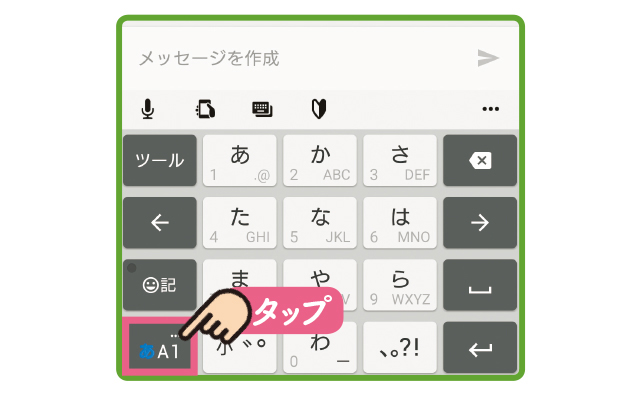 「あA1」をタップします。
「あA1」をタップします。
↓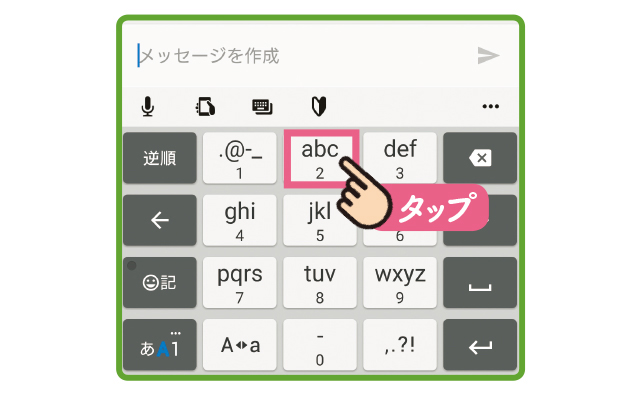 英字のキーボードに切り替わったら、入力したい英字をタップしましょう。
英字のキーボードに切り替わったら、入力したい英字をタップしましょう。
↓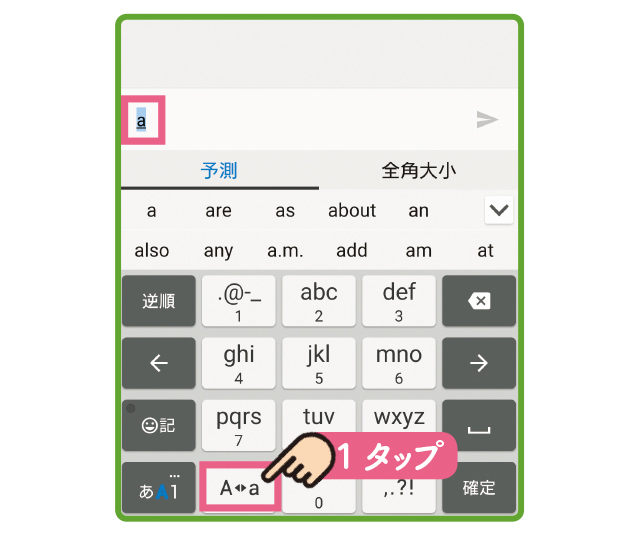 ↓
↓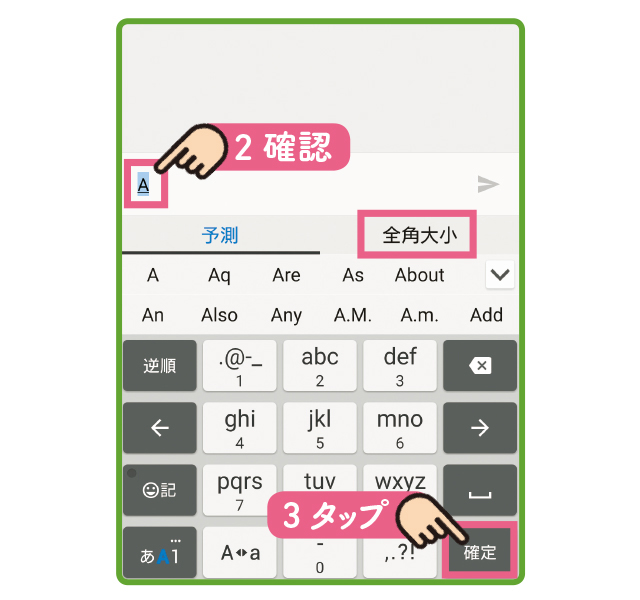 「A◂▸a」をタップすると、小文字で表示された英字が大文字に変わります。「確定」をタップすると入力が確定します。全角のアルファベットを入力したい場合は「全角大小」をタップすると、候補欄に表示されます。
「A◂▸a」をタップすると、小文字で表示された英字が大文字に変わります。「確定」をタップすると入力が確定します。全角のアルファベットを入力したい場合は「全角大小」をタップすると、候補欄に表示されます。
【今月のスマホ用語】
※全角:細めの書体「半角」に対して、縦横比が1 対1 の文字
※タップ:画面上の記号や項目などを指先でコンと軽く1回たたく基本操作。
文/村元正剛